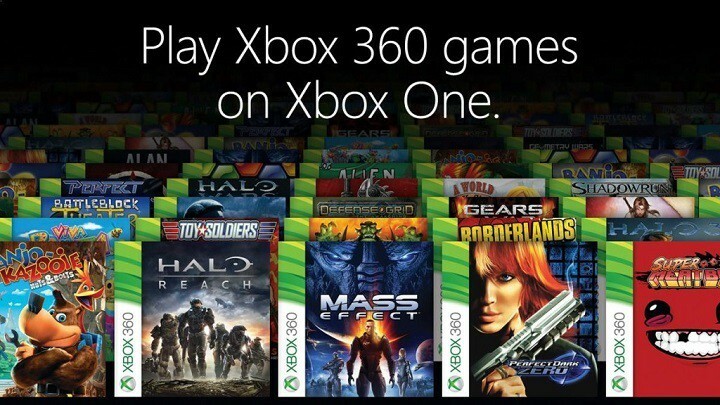Tarafından Asha Nayak
Xbox konsolu, oyun tutkunlarını saatlerce meşgul edecek çeşitli oyunlara sahiptir. Xbox ayrıca bir oyuncunun hayatını kolaylaştırmak veya daha eğlenceli hale getirmek için bir dizi özellikle etkinleştirilmiştir. Bir Xbox hayranı olarak, bazı özelliklerini denemiş olabilirsiniz. önceki makale, Android telefonunuzda Xbox oyunlarının nasıl oynandığını gördük. Bu makale, doğrudan büyük ekran TV'de oynamanın yanı sıra en iyi uzaktan oyun deneyimini sağlamak için Xbox denetleyicisini Android telefona bağlama hakkında konuşacaktır. Sıradan oyuncular büyük ekranlı bir televizyonda veya masaüstü monitörde oynarken, normal oyun kurulumumuza erişemeyeceğimiz zamanlar olacaktır. Bu gibi durumlarda, en sevdiğiniz oyunları tam anlamıyla Android mobilde oynayabilirsiniz.
Xbox Series X veya Xbox Series S Oyun Kumandasını Android Telefona Bağlama
Adım 1: Android telefonunuza gidin ve üst simgeler paneline gidin.
Not: Bu gösterimde bir Oneplus 7 android cihazı kullandık.
Adım 2: Burada, Bluetooth'u tıklayarak Bluetooth'u açma seçeneğini bulacaksınız.
Bluetooth başıboş simgelerden simge.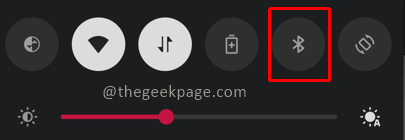
3. Adım: Bluetooth simgesi Bluetooth seçenekleri sayfasına girmek için birkaç saniye
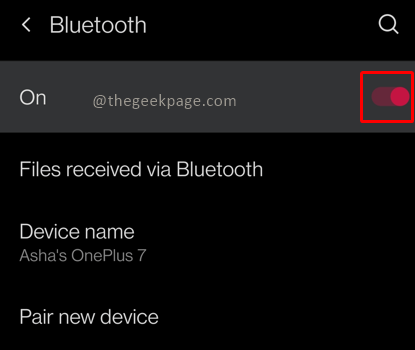
REKLAMCILIK
Not: Android telefonunuzun daha önceki bir bağlı cihazlar listesi göstereceğini göreceksiniz. Ayrıca, bağlanacak mevcut cihazları aktif olarak tarar.
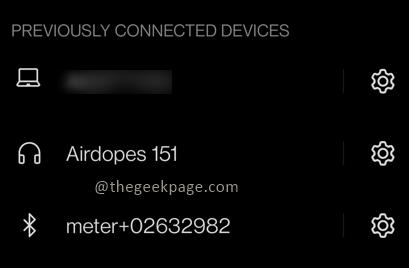
Alternatif olarak, telefon ayarları > Bluetooth'a giderek bu sayfaya gidebilirsiniz.
Adım 4: Şimdi Xbox denetleyicinize gidin ve Xbox düğmesi. Şunu tut Xbox düğmesi açmak için 2 saniye

Adım 5: Ardından, düğmesine basın ve basılı tutun. Arka eşleştirme düğmesi Bluetooth aramayı etkinleştirmek için

Not: Xbox düğmesindeki orta ışığın normalden daha hızlı yanıp söndüğünü göreceksiniz.
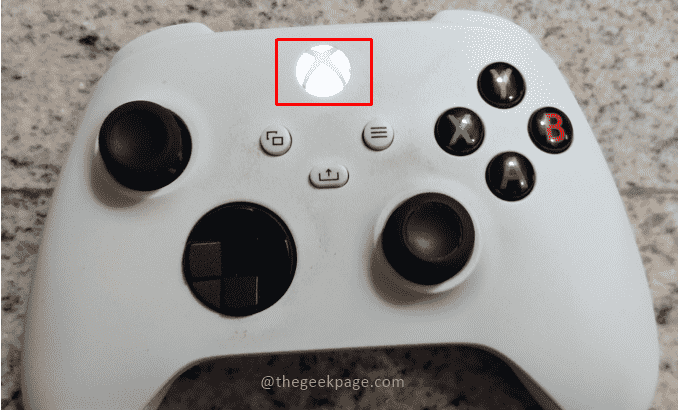
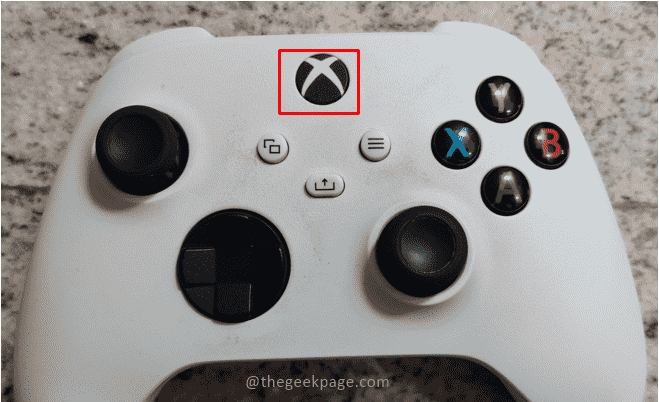
Adım 6: Şimdi android cihazınıza gidin ve tıklayın Yeni cihazı eşleştir Bluetooth ayarlarında. Yeni bir komut adı göreceksiniz Xbox Kablosuz Denetleyici. Üstüne tıkla.
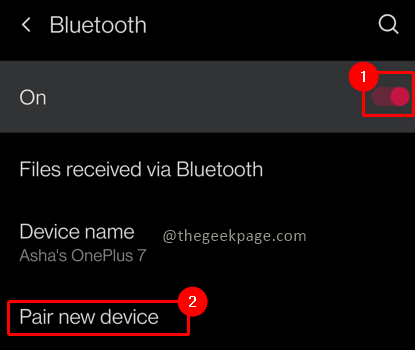
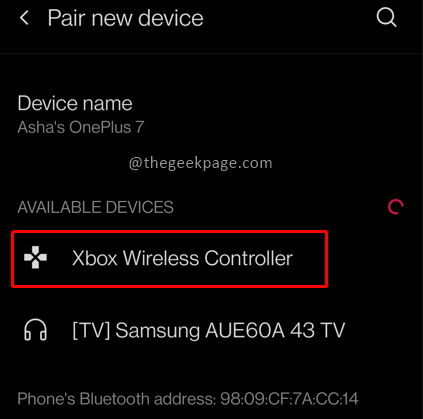
Not: Bağlı denetleyici şimdi cihazınızda görünecektir. Eşleşmiş cihazlar liste. Bluetooth bağlantısı tamamlandığında Xbox düğmesindeki ışığın sabit olduğunu fark edeceksiniz.
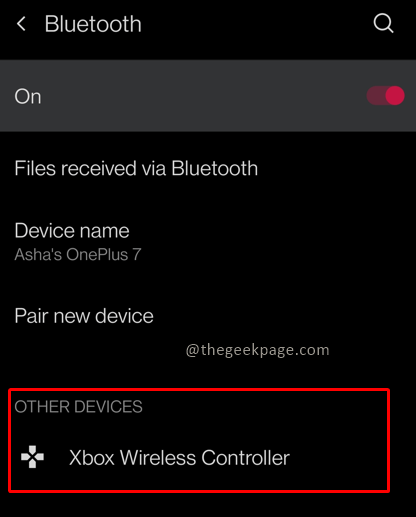
Denetleyici Kullanım Ayrıntıları:
B düğmesi geri düğmesi olarak görev yapacak.
Düğme A Seç düğmesi olarak görev yapacak.
kullanabilirsiniz Sol Parmak Çubuğu Android ekranında gezinmek için
Böylece, Bluetooth aracılığıyla cihazınıza bağlı Xbox Series X veya Xbox Series S denetleyiciniz var. Normal Android için kullanmanın yanı sıra Xbox Cloud ile uzaktan oyun oynamanıza yardımcı olacak Android cihazı uygulamalar. Lütfen Xbox denetleyicisini diğer Android uygulamaları kullanımınız için mi yoksa öncelikle Xbox mobil oyunları için mi kullanmak istediğinizi bize yorumlarda bildirin. Büyük ekran TV veya masaüstü monitörde Xbox oyunları önerilirken, mobil oyun tamamen farklı bir deneyimdir. Okuduğunuz için teşekkürler!! Mutlu oyunlar!!
Aşama 1 - Restoro PC Onarım Aracını buradan indirin
Adım 2 - Herhangi bir PC sorununu otomatik olarak bulmak ve düzeltmek için Taramayı Başlat'a tıklayın.